1、打开PS软件,先建立一个画布,并且填充一个颜色,颜色可以自定,如图所示

2、然后在画布上选择创建一个圆环形状,如图所示,这里使用的是面裁切的方法绘制的圆环

3、然后选中当前图层,打开混合选项

4、在混合选项栏中,将填充设置为0,如图所示位置;这样设置后,形状就会变成透明体
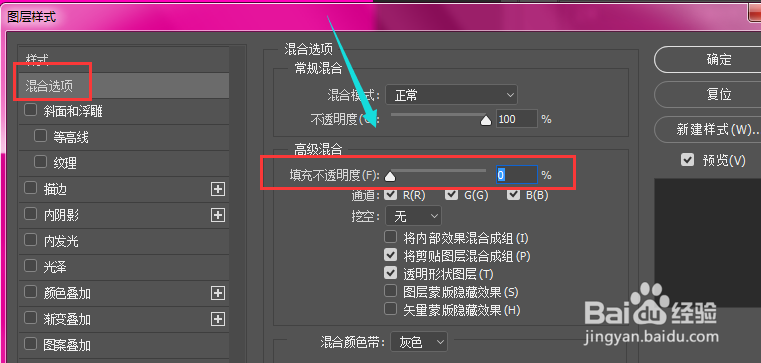
5、然后选中斜面和浮雕选项,设置属性,如图所示;得到这种凸陷的效果
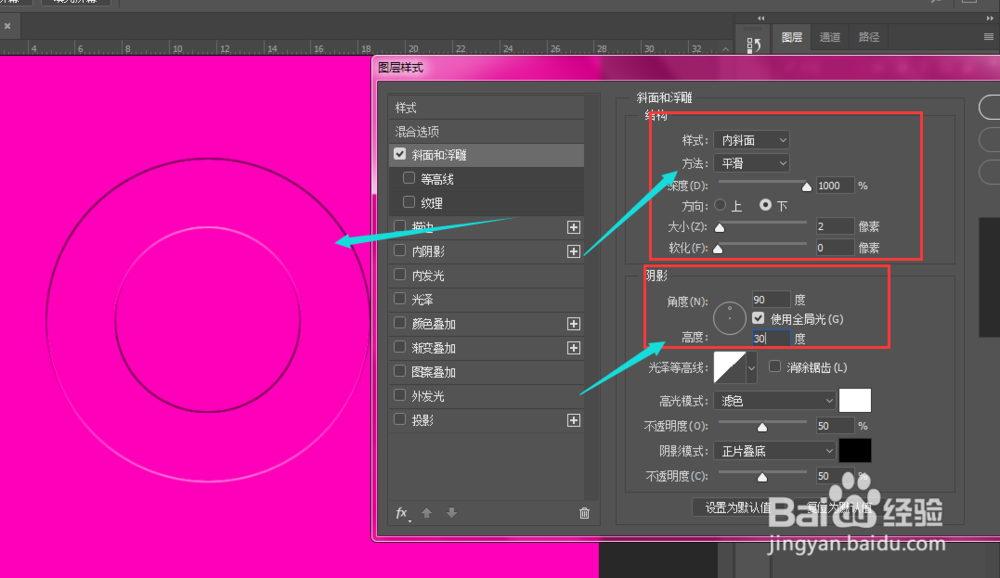
6、调整数值,最后得到这样的效果,如图所示。
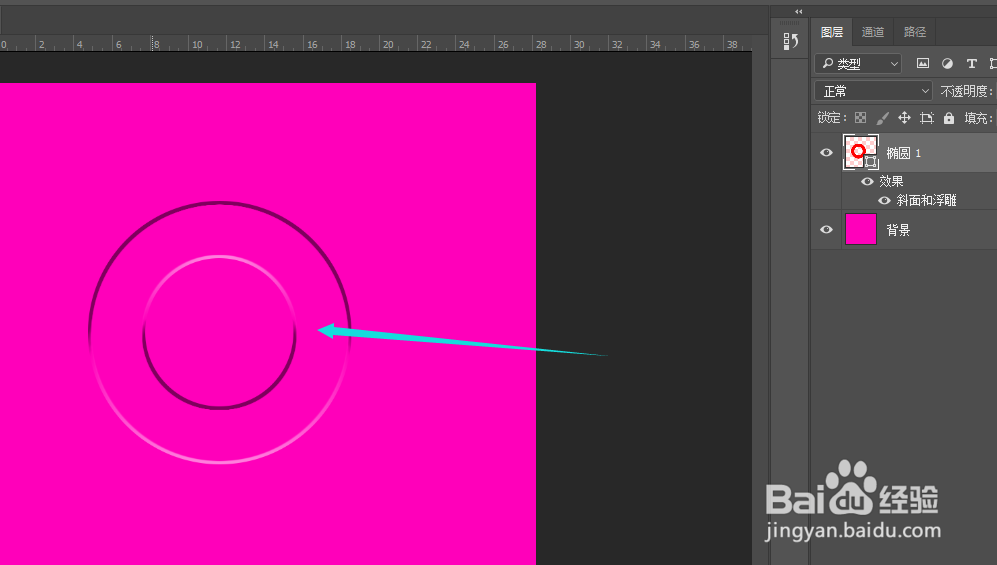

7、总结:1.打开PS创建画霎霈喊纪布2.建立形状3.打开混合选项设置4.将混合设置中的填充设置为05.调整斜面和浮雕6.调整设置,得到最终效果
